Бързо добавете множество податели и получатели на имейли от имейл списъка към контактите в Outlook
Kutools за Outlook
В Outlook можем да добавим подател и получатели от имейл съобщение към контакти, като щракнете с десния бутон върху посочения адрес и изберете Добавяне към контакти в Outlook особеност. Но ако има няколко подателя и получателите на множество съобщения трябва да бъдат добавени към контактите наведнъж, тази функция ще бъде скучна и отнема много време. Тук мога да представя един полезен инструмент – Kutools за Outlook, Със своята Добавяне от съобщение помощна програма, можете бързо да добавите всички податели и получатели от имейл съобщения към контакти без дубликати.
Добавете множество податели и получатели на имейли от имейл списъка към контактите
- Автоматизирайте изпращането на имейл с Автоматично CC/BCC, Автоматично препращане по правила; изпрати Автоматичен отговор (Извън офиса) без да е необходим сървър за обмен...
- Получавайте напомняния като BCC Предупреждение когато отговаряте на всички, докато сте в списъка BCC, и Напомняне при липсващи прикачени файлове за забравени прикачени файлове...
- Подобрете ефективността на имейл с Отговор (на всички) с прикачени файлове, Автоматично добавяне на поздрав или дата и час в подпис или тема, Отговорете на няколко имейла...
- Опростете изпращането на имейл с Извикване на имейли, Инструменти за прикачване (Компресиране на всички, автоматично запазване на всички...), Премахване на дубликати, и Бърз доклад...
Добавете множество податели и получатели на имейли от имейл списъка към контактите
За да добавите бързо и лесно всички или няколко податели и получатели от избрани имейл съобщения в папката Контакти, моля, направете следните стъпки:
1. Изберете имейлите в списъка с имейли, които съдържат подателите и получателите, които искате да добавите към контактите.
2, След това кликнете Kutools плюс > Добавяне от съобщение, вижте екранна снимка:

3. В Добавете контакти от съобщения диалогов прозорец:
(1.) Изберете папка с контакти, където искате да намерите адресите от Дестинация Folder списъчна кутия;
(2.) Можете да посочите максималния брой имейли с добавени контакти, които да се показват в Пощенски номер или можете да поставите отметка в Показване на всички имейли опция за изброяване на всички имейли.
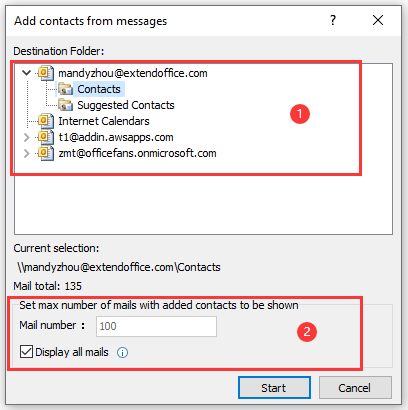
4. След като приключите с опциите, моля, щракнете върху Начало бутон, за да стартирате тази функция, и a Kutools за Outlook ще се появи диалогов прозорец, за да ви уведоми за Добавете завършване, моля, щракнете върху OK бутон за затваряне на диалоговия прозорец.
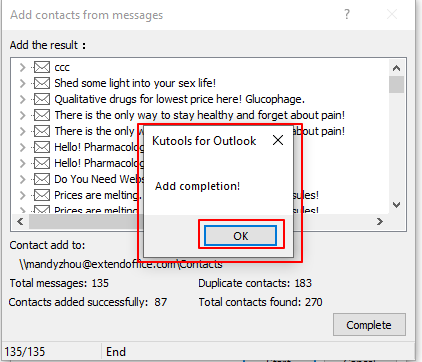
5. След това всички податели и получатели на избраните имейли са добавени поотделно към конкретната папка с контакти и дублиращите се контакти също се изтриват. Щракнете върху Пълен бутон, за да завършите добавянето.
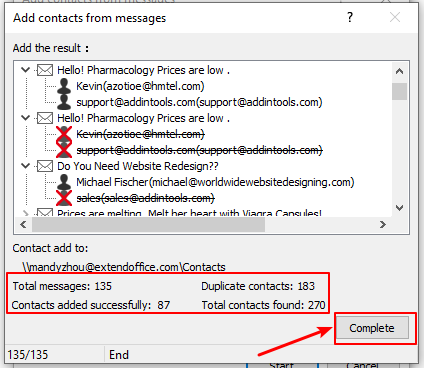
Демонстрация: Добавете множество податели и получатели на имейли от имейл списък към контактите
тип: В това видео, Kutools разделът е добавен от Kutools за Outlook. Ако имате нужда от него, моля щракнете тук за да имате 60-дневен безплатен пробен период без ограничение!
Най-добрите инструменти за продуктивност в офиса
Kutools за Outlook - Над 100 мощни функции, за да заредите вашия Outlook
🤖 AI Mail Assistant: Незабавни професионални имейли с AI магия - с едно щракване до гениални отговори, перфектен тон, многоезично владеене. Трансформирайте имейла без усилие! ...
📧 Автоматизиране на имейли: Извън офиса (налично за POP и IMAP) / График за изпращане на имейли / Автоматично CC/BCC по правила при изпращане на имейл / Автоматично пренасочване (разширени правила) / Автоматично добавяне на поздрав / Автоматично разделяне на имейлите с множество получатели на отделни съобщения ...
📨 Управление на Email: Лесно извикване на имейли / Блокиране на измамни имейли по теми и други / Изтриване на дублирани имейли / подробно търсене / Консолидиране на папки ...
📁 Прикачени файлове Pro: Пакетно запазване / Партидно отделяне / Партиден компрес / Автоматично запазване / Автоматично отделяне / Автоматично компресиране ...
🌟 Магия на интерфейса: 😊 Още красиви и готини емотикони / Увеличете продуктивността на Outlook с изгледи с раздели / Минимизирайте Outlook, вместо да затваряте ...
???? Чудеса с едно кликване: Отговорете на всички с входящи прикачени файлове / Антифишинг имейли / 🕘Показване на часовата зона на подателя ...
👩🏼🤝👩🏻 Контакти и календар: Групово добавяне на контакти от избрани имейли / Разделете група контакти на отделни групи / Премахнете напомнянията за рожден ден ...
Над 100 Характеристики Очаквайте вашето проучване! Щракнете тук, за да откриете повече.

